根据官方的说法,开机慢是由于“快速启动”功能引起的。这是因为快速启动的实现是基于显卡驱动和电源管理驱动,不过当前有许多驱动不兼容快速启动功能,所以导致启动速度变慢。只有找到win10开机速度慢的原因,就能够解决了,怎么处理win10开机速度慢?笔者这就给你们分享一篇操作教程吧。
升级了win10系统,但是开机还是好慢啊。有什么办法能使开机变快呢?win10用了时间长了,会越来越慢,其实所有系统都存在这个毛病。要加快系统的启动速度,其基本原理是,系统越干净、越简单、系统启动项越少越好,接下来,小编就教大家如何解决win10开机速度慢。
win10开机速度慢图文教程
在搜索框输入“控制面板”,打开控制面板。
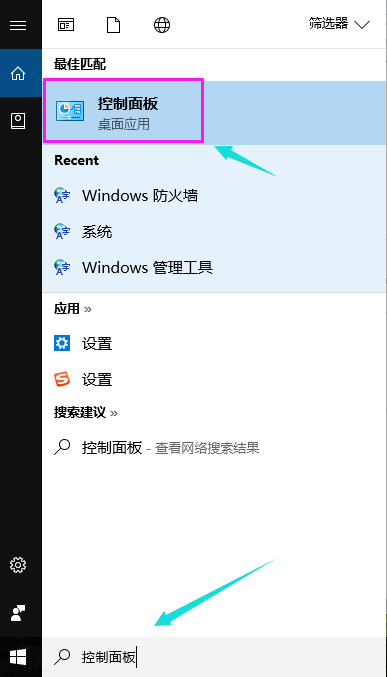
win10(图1)
选择电源选项。

win10(图2)
点击 “选择电源按钮的功能”

win10(图3)
点击“更改当前不可用的设置”

win10(图4)
在“启用快速启动”那项打上勾之后重启

win10(图5)
方法二:
win R 键,打开运行,输入"gpedit.msc",然后回车

win10(图6)
调出组策略编辑器,点击计算机配置项下面的"管理模板"。

win10(图7)
点击"系统"

win10(图8)
windows10企业版激活密钥操作教程
使用win10企业版的企业或公司渐渐地越来越多,但是安装了win10企业版系统以后,是需要激活的,很多用户想要使得win10企业版使用激活码激活,在网上找了一些密钥发现激活不了,那怎么办呢?小编这就把企业版教程分享给你们.
找到"关机"项,然后点击"关机",点击"要求使用快速启动"

win10(图9)
然后,选择"启用",之后点击确定.

win10(图10)
方法三:
桌面右键单击电脑,打开属性,然后选择"高级系统设置"
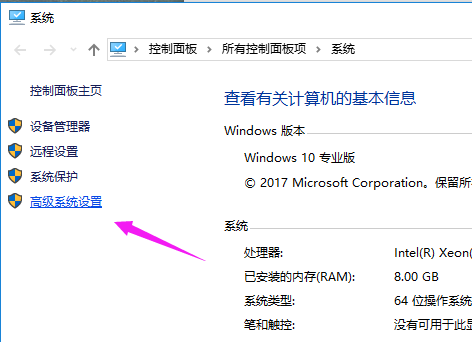
win10(图11)
在出现的系统属性“高级”项,在“启动和故障恢复”那里,点击"设置"。

win10(图12)
在出来的系统启动,默认操作系统那里,选择当前系统,
然后把所有带勾的去掉之后,点击确定。

win10(图13)
运行"msconfig",系统配置

win10(图14)
在系统配置"常规"项,勾上选项.然后点击"引导"。

win10(图15)
点击"高级选项",然后勾上"处理器个数",点击下拉箭头,选择最大的数字,
然后确定。

win10(图16)
以上就是解决win10开机速度慢的操作步骤了。遇到相似情况的可以试试看。更多的使用教程尽在“下载火(xiazaihuo.com)一键重装系统”官网上查找。
小编教你什么是onedrive
网友问小编什么是云存储服务,很多人对这个英文云存储不了解,其实啊,






